在日常的数据统计与信息分析中,无论是人事部门统计员工年龄、市场人员分析客户群体,还是老师统计及格人数,我们都常常需要计算满足特定条件的数据数量。与其手动筛选、逐一统计,不如借助 Excel中的COUNTIF函数,让计算过程自动化、高效化。
一、COUNTIF函数的基本用法
COUNTIF函数 是Excel中用于“按条件计数”的核心工具,语法结构如下:
举个例子,如果C列中存放的是年龄数据,而E1单元格输入“25”,那么要统计25岁以上的人数,可以使用以下公式:
此处需要特别注意——当条件中包含比较符号(如 >、<、>=、<= 等)并引用单元格时,必须使用“&”进行连接。
正确写法:">"&E1
错误写法:">E1"(会被识别为纯文本,而非逻辑条件)
二、操作步骤示例
1、在单元格E1中输入要比较的年龄值,例如“25”;
2、在目标单元格中输入公式 =COUNTIF(C2:C5, ">" & E1);
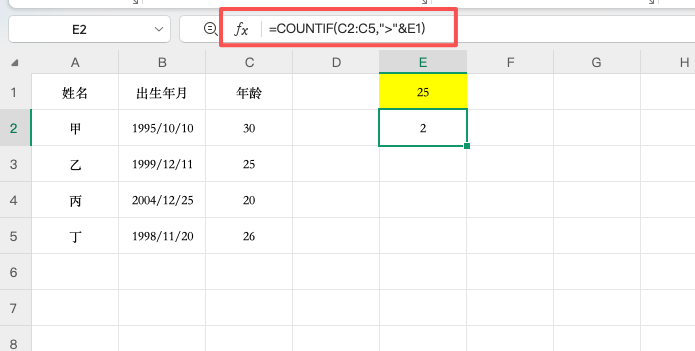
3、按下回车键,系统会立即返回符合条件的数量结果。
这样一来,Excel会自动统计出所有年龄大于25的人数,实现精准计算。
三、实用拓展场景
COUNTIF不仅能用于年龄统计,还可广泛应用于:
-
销售业绩超过某数值的员工数量;
-
成绩高于及格线的学生数;
-
客户消费金额大于平均值的群体分析。
掌握COUNTIF的逻辑判断技巧,是迈向高效Excel数据分析的重要一步。通过灵活设置条件,你可以快速完成各种统计任务,让数据分析更智能、更省时。









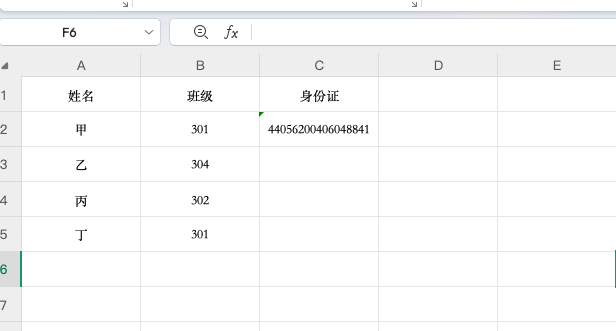
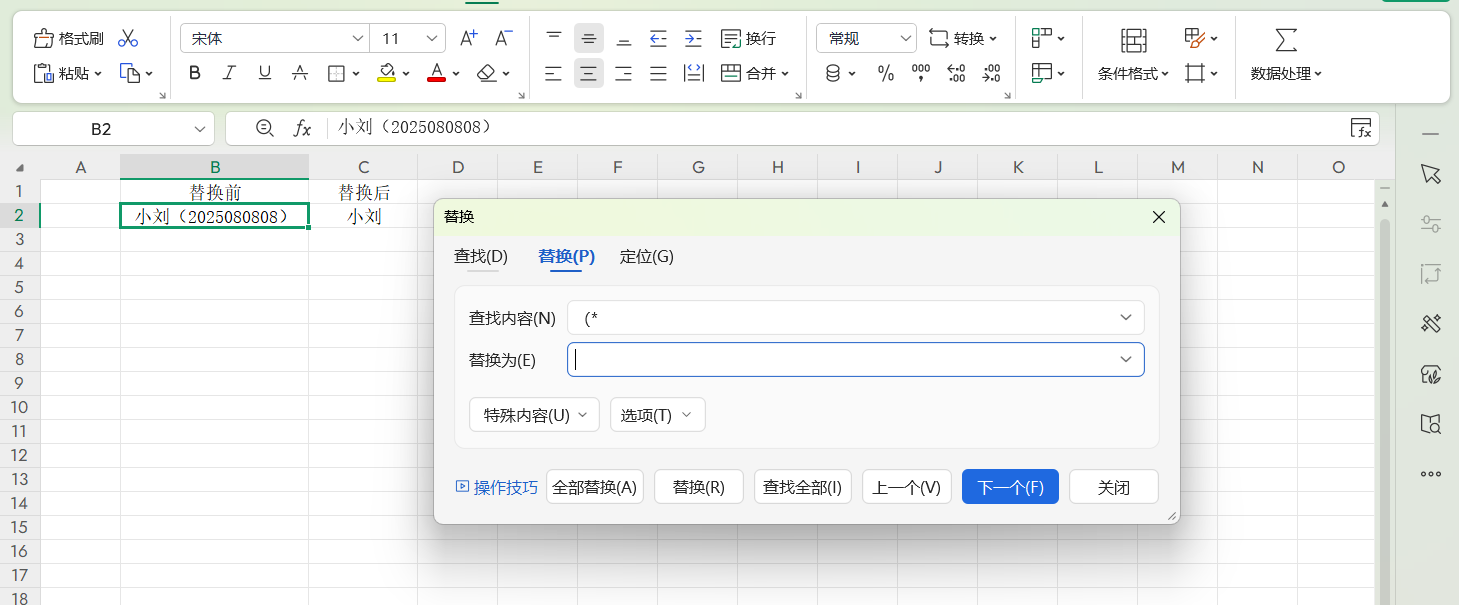


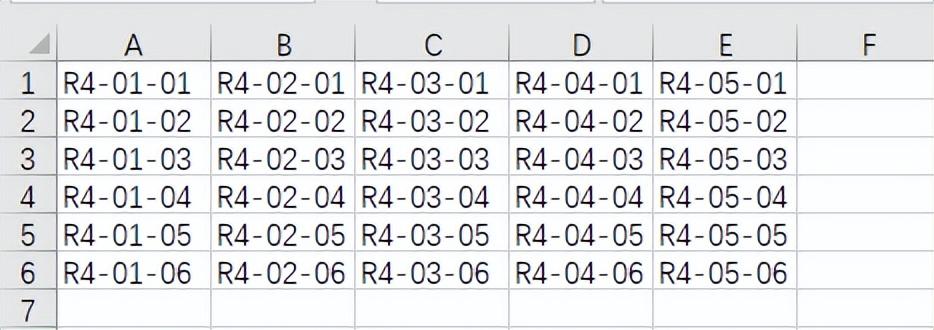
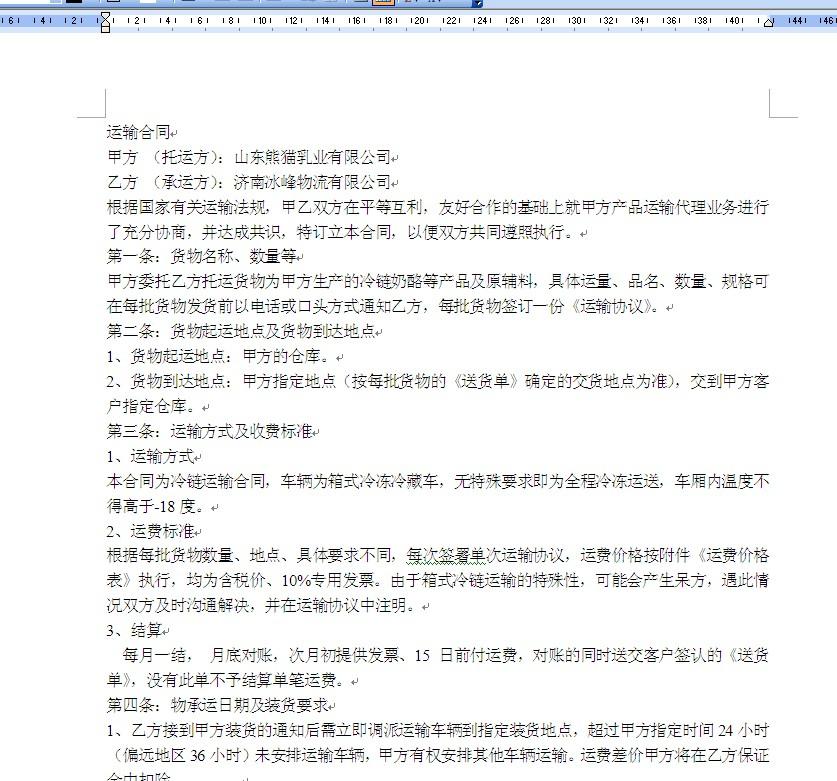

评论 (0)